
Eliminare i promemoria sul Mac
Sul Mac, puoi eliminare i promemoria di cui non hai più bisogno e rimuovere i promemoria che hai già completato. I promemoria eliminati vengono spostati nell’elenco Eliminati di recente.
Eliminare promemoria
Se non hai più bisogno di un promemoria, puoi eliminarlo. I promemoria eliminati vengono spostati nell’elenco “Eliminati di recente“, dove vi rimangono per 30 giorni. Dopo tale periodo, i promemoria vengono eliminati in modo permanente. Potrebbero volerci fino a 40 giorni.
Apri l’app Promemoria
 sul Mac.
sul Mac.Seleziona i promemoria o l’elenco che desideri eliminare.
Nota: se elimini un elenco, tutti i promemoria in esso contenuti vengono spostati in “Eliminati di recente”.
Premi il tasto Canc.
Eliminare da un elenco i promemoria completati
Apri l’app Promemoria
 sul Mac.
sul Mac.Seleziona l’elenco che contiene i promemoria completati che desideri eliminare.
Fai scorrere verso l’alto l’elenco finché non vedi il pulsante Mostra o Nascondi.
Fai clic su Cancella, quindi scegli un’opzione.
Fai clic su Elimina.
Eliminare da tutti gli elenchi i promemoria completati
Apri l’app Promemoria
 sul Mac.
sul Mac.Seleziona l’elenco smart Completati nella barra laterale.
Scorri fino alla parte superiore dell’elenco, finché non vedi il pulsante Cancella.
Fai clic su Cancella, quindi scegli un’opzione.
Fai clic su Elimina.
Se non visualizzi l’elenco smart Completati nella barra laterale, seleziona Visualizza > Mostra elenco smart, quindi seleziona Completati in modo che venga visualizzato un segno di spunta accanto ad esso.
Visualizzare e recuperare un promemoria eliminato di recente
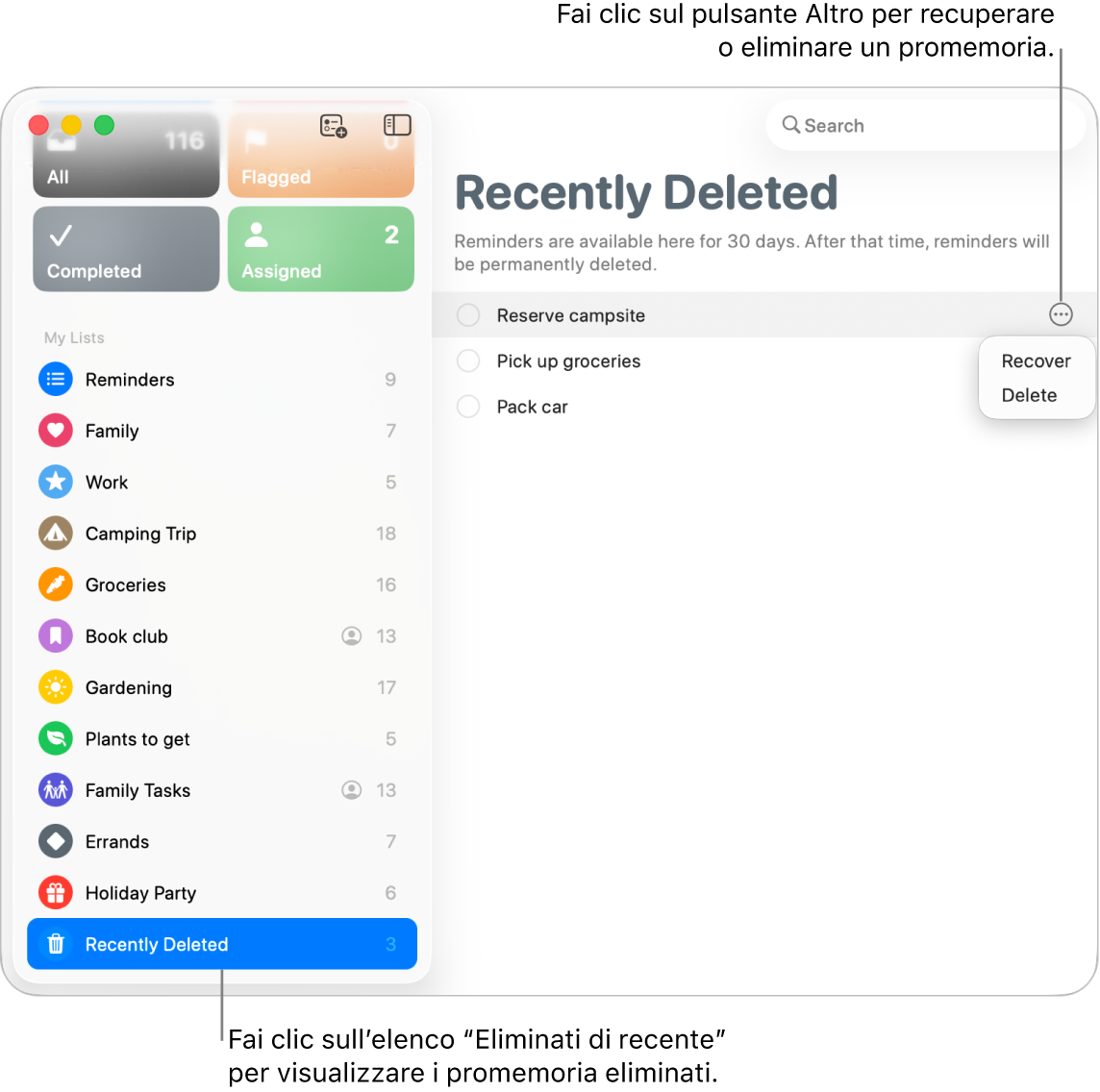
Puoi visualizzare e recuperare i promemoria che hai eliminato di recente per un lasso di tempo fino a 30 giorni dopo l’eliminazione. Dopo tale periodo, i promemoria vengono eliminati in modo permanente. Potrebbero volerci fino a 40 giorni.
Apri l’app Promemoria
 sul Mac.
sul Mac.Seleziona Vista > Mostra barra laterale.
Fai clic sull’elenco “Eliminati di recente”, quindi seleziona uno o più promemoria.
Trascina i promemoria selezionati dall’elenco “Eliminati di recente” in un altro elenco di promemoria nella barra laterale. In alternativa, puoi tenere premuto il tasto Ctrl mentre fai clic sul promemoria, quindi scegliere Recupera.
Nota: non puoi trascinare promemoria da “Eliminati di recente” e trasferirli in un elenco smart standard o personalizzato.
Eliminare i promemoria da “Eliminati di recente”
Puoi eliminare i promemoria nell’elenco “Eliminati di recente”. Se scegli di eliminare i promemoria da “Eliminati di recente“, non sarà più possibile recuperarli.
Apri l’app Promemoria
 sul Mac.
sul Mac.Seleziona Vista > Mostra barra laterale.
Fai clic sull’elenco “Eliminati di recente”, quindi seleziona uno o più promemoria.
Esegui una delle seguenti operazioni:
Eliminare in modo permanente un promemoria: fai clic sul promemoria tenendo premuto il tasto Ctrl, quindi scegli Elimina.
Eliminare in modo permanente tutti i promemoria in “Eliminati di recente”: fai clic tenendo premuto il tasto Ctrl su “Eliminati di recente“ nella barra laterale, quindi scegli “Elimina tutto”.